Автор:
Morris Wright
Дата На Създаване:
22 Април 2021
Дата На Актуализиране:
1 Юли 2024

Съдържание
- Стъпвам
- Как работят директориите
- Част 1 от 3: Етикетиране на съобщения
- Част 2 от 3: Автоматично етикетиране и скриване на съобщенията
- Част 3 от 3: Преглед на вашата сортирана поща
Искате ли да организирате пощенската си поща в Gmail по-ефективно? Използвайки етикети и филтри, можете да сортирате съобщенията си в еквивалент на папка в Gmail. Етикетите се използват малко по-различно от традиционната система с папки и може да отнеме известно време, за да свикнете, но след като се запознаете с тях, можете да организирате пощата си много по-ефективно.
Стъпвам
Как работят директориите
 Gmail използва „Етикети“ вместо традиционните „Папки“. В Gmail няма "папки" в традиционния смисъл. Вместо това „етикети“ се използват за сортиране на съобщения. Тези етикети са подобни на папките, но тяхното използване се различава по няколко важни начина: множество етикети могат да бъдат присвоени на едно съобщение и етикетите не оказват влияние върху това дали имейл се показва във входящата ви поща или не.
Gmail използва „Етикети“ вместо традиционните „Папки“. В Gmail няма "папки" в традиционния смисъл. Вместо това „етикети“ се използват за сортиране на съобщения. Тези етикети са подобни на папките, но тяхното използване се различава по няколко важни начина: множество етикети могат да бъдат присвоени на едно съобщение и етикетите не оказват влияние върху това дали имейл се показва във входящата ви поща или не. 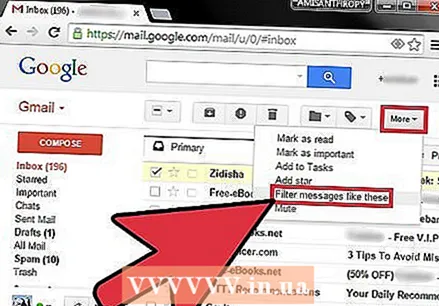 Съобщенията могат да бъдат етикетирани ръчно или автоматично сортирани с „Филтри“. Можете ръчно да свържете съобщенията с етикет или можете да настроите съобщенията да бъдат автоматично етикетирани веднага щом ги получите. Дали съобщението се появява във входящата ви поща се определя от правилата, които сте задали за автоматично сортиране, наречени „филтри“.
Съобщенията могат да бъдат етикетирани ръчно или автоматично сортирани с „Филтри“. Можете ръчно да свържете съобщенията с етикет или можете да настроите съобщенията да бъдат автоматично етикетирани веднага щом ги получите. Дали съобщението се появява във входящата ви поща се определя от правилата, които сте задали за автоматично сортиране, наречени „филтри“. - За да бъдем ясни, единственият начин да обозначите съобщенията, които не се появяват във входящата ви поща, е да създадете филтри, които да ги скрият във вашата пощенска кутия веднага щом пристигнат, или като ги маркирате и архивирате ръчно.
Част 1 от 3: Етикетиране на съобщения
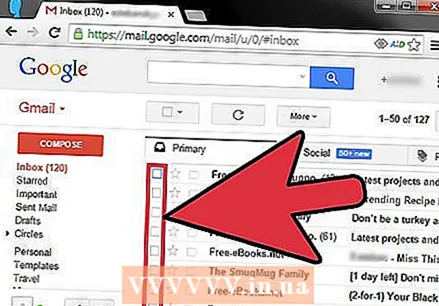 Поставете отметка в квадратчето до съобщението или съобщенията, които искате да преместите.
Поставете отметка в квадратчето до съобщението или съобщенията, които искате да преместите. Щракнете върху бутона Карта в горната част на страницата.
Щракнете върху бутона Карта в горната част на страницата. Изберете „Създаване на ново“. Можете също да изберете от списък с етикети, които вече сте създали.
Изберете „Създаване на ново“. Можете също да изберете от списък с етикети, които вече сте създали. 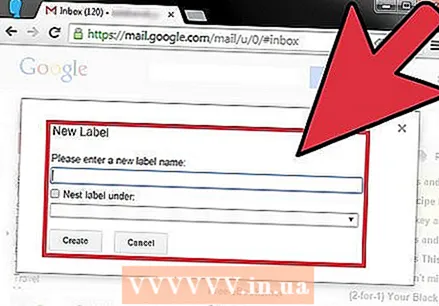 Въведете име за вашия етикет. Ако искате етикетът да служи като „подпапка“, посочете под кой етикет искате да поставите този нов етикет.
Въведете име за вашия етикет. Ако искате етикетът да служи като „подпапка“, посочете под кой етикет искате да поставите този нов етикет. - След създаването на етикета, всички съобщения, които сте проверили, ще получат този етикет.
- Когато изберете папка или създадете нов етикет, отметнатите съобщения ще бъдат преместени в този етикет и премахнати от входящата ви поща.
Част 2 от 3: Автоматично етикетиране и скриване на съобщенията
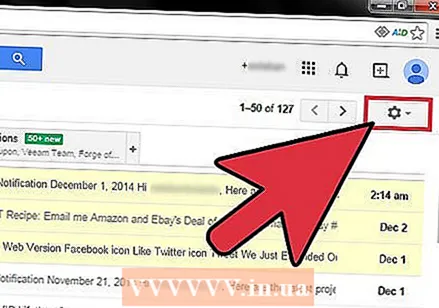 Щракнете върху бутона Меню на Gmail. Прилича на зъбно колело и се намира в горния десен ъгъл.
Щракнете върху бутона Меню на Gmail. Прилича на зъбно колело и се намира в горния десен ъгъл.  Изберете „Настройки“.
Изберете „Настройки“. Кликнете върху раздела „Филтри“.
Кликнете върху раздела „Филтри“.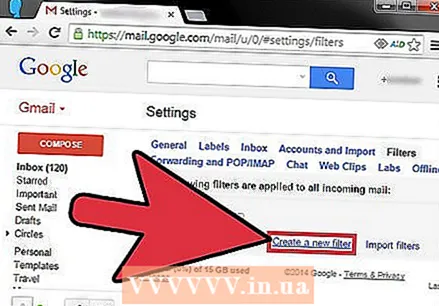 Кликнете върху „Създаване на нов филтър“ в долната част на списъка.
Кликнете върху „Създаване на нов филтър“ в долната част на списъка. Въведете критериите за сортиране на филтъра. Има няколко метода, които можете да използвате за етикетиране на съобщения с помощта на филтъра.
Въведете критериите за сортиране на филтъра. Има няколко метода, които можете да използвате за етикетиране на съобщения с помощта на филтъра. - От - Всички съобщения от посочен (и) адрес (и) се филтрират.
- Включено - Всички съобщения от посочен (и) адрес (и) се филтрират.
- Тема - Всички съобщения, съдържащи посочените думи в темата, се филтрират.
- С думите - Всички съобщения, съдържащи посочените думи в темата или текста, ще бъдат филтрирани.
- Без думите - Всички съобщения, които не съдържат посочените думи в темата или текста, се филтрират.
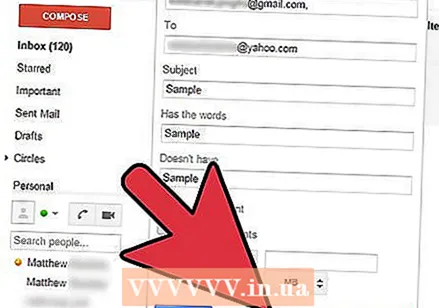 Кликнете върху „Създаване на филтър с това търсене“. За да се създадат филтри, зад екрана се показва списък със съответстващи съобщения.
Кликнете върху „Създаване на филтър с това търсене“. За да се създадат филтри, зад екрана се показва списък със съответстващи съобщения. 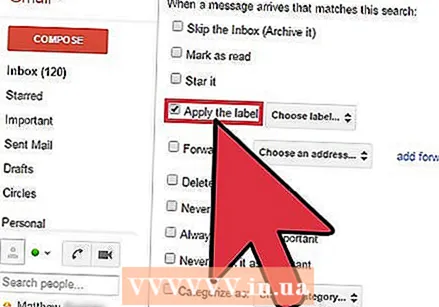 Поставете отметка в квадратчето „Прилагане на етикета“ и изберете етикета, под който искате да сортирате филтрираните съобщения.
Поставете отметка в квадратчето „Прилагане на етикета“ и изберете етикета, под който искате да сортирате филтрираните съобщения. Поставете отметка в квадратчето „Пропускане на входящата поща (Архив)“, за да скриете нови съобщения, които съответстват на този филтър. Можете да прегледате тези съобщения, като отворите етикета в лявото меню.
Поставете отметка в квадратчето „Пропускане на входящата поща (Архив)“, за да скриете нови съобщения, които съответстват на този филтър. Можете да прегледате тези съобщения, като отворите етикета в лявото меню. 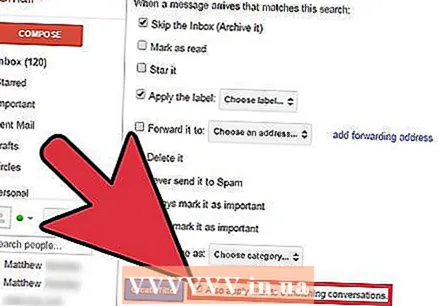 Поставете отметка в „Прилагане на филтър и върху съвпадащи имейли“, ако искате филтърът да се приложи към съществуващи съобщения. Това е много полезно, ако искате бързо да организирате много стари съобщения.
Поставете отметка в „Прилагане на филтър и върху съвпадащи имейли“, ако искате филтърът да се приложи към съществуващи съобщения. Това е много полезно, ако искате бързо да организирате много стари съобщения. 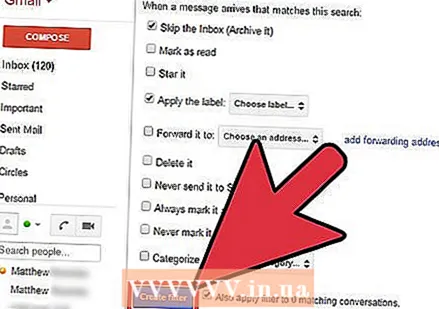 Кликнете върху „Създаване на филтър“. Новите съобщения, които отговарят на критериите за филтриране, автоматично се маркират с посочения от вас етикет и се скриват във входящата ви поща (ако сте избрали).
Кликнете върху „Създаване на филтър“. Новите съобщения, които отговарят на критериите за филтриране, автоматично се маркират с посочения от вас етикет и се скриват във входящата ви поща (ако сте избрали).
Част 3 от 3: Преглед на вашата сортирана поща
 Щракнете върху етикета в лявото меню, за да видите съдържанието. Ако етикетът е удебелен, той съдържа нови съобщения, които все още не сте прочели.
Щракнете върху етикета в лявото меню, за да видите съдържанието. Ако етикетът е удебелен, той съдържа нови съобщения, които все още не сте прочели. 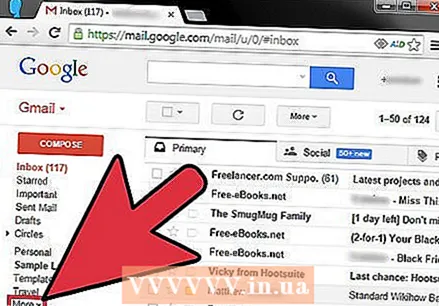 Щракнете върху бутона „Още“ в долната част на списъка с етикети, за да видите всичките си етикети. Можете да показвате и скривате етикети от вашия кратък списък, като използвате раздела „Етикети“ в менюто „Настройки“. Като кликнете върху „Още“, можете да видите всичките си етикети, включително тези, които обикновено са скрити.
Щракнете върху бутона „Още“ в долната част на списъка с етикети, за да видите всичките си етикети. Можете да показвате и скривате етикети от вашия кратък списък, като използвате раздела „Етикети“ в менюто „Настройки“. Като кликнете върху „Още“, можете да видите всичките си етикети, включително тези, които обикновено са скрити. 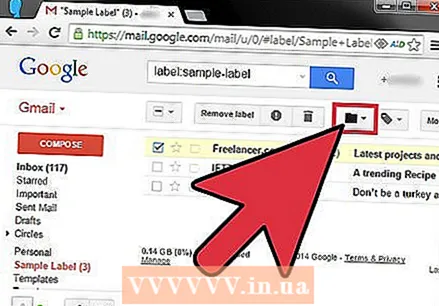 Преместете сортираните съобщения в различни етикети. Можете да премествате съобщения по всяко време, като поставите отметки в квадратчетата и след това с помощта на бутона за папка изберете ново местоположение.
Преместете сортираните съобщения в различни етикети. Можете да премествате съобщения по всяко време, като поставите отметки в квадратчетата и след това с помощта на бутона за папка изберете ново местоположение.



